Les fichiers JPEG sont l'un des formats de fichiers d'images les plus utilisés en dehors de PNG. Il est utilisé dans de nombreuses présentations, vidéos, sites Web et plateformes de médias sociaux. En tant que tel, vous voudrez peut-être jouer avec vos images pour les rendre plus attrayantes. Une façon de le faire est de fusionner des fichiers JPG. Vous pouvez les combiner et les placer côte à côte de manière verticale pour faire un collage, par exemple. La combinaison de vos fichiers JPEG est un excellent moyen de vous amuser et de présenter votre image d'une manière différente.
Ce guide vous apprendra comment fusionner facilement des fichiers JPG vers d'autres formats grâce à divers outils. Les outils seront à la fois en ligne et hors ligne, vous permettant de choisir ceux que vous souhaitez utiliser. Vous remarquerez que le processus est assez simple. Commençons à fusionner vos fichiers JPG !
Contents: Partie 1. Comment combiner plusieurs images en une seule?Partie 2. Comment fusionner des fichiers JPG gratuitement en ligne?Partie 3. Effacer les fichiers en double après la fusion des fichiers JPGPartie 4. Foire aux questions (FAQ)Partie 5. Conclusion
Partie 1. Comment combiner plusieurs images en une seule?
Avant de commencer à fusionner des fichiers JPG, parlons de combiner plusieurs images en une seule. Eh bien, pour ce faire, vous devez utiliser un logiciel ou un outil qui vous aidera à combiner vos images en une seule image. Ces outils ou logiciels peuvent être à la fois en ligne et hors ligne. Plus précisément, il existe des outils que nous pouvons rechercher en ligne qui nous permettront de combiner plusieurs images en une seule image. Si vous ne souhaitez pas utiliser d'autres logiciels, vous pouvez également utiliser Paint sur les PC Windows pour le faire.
Par exemple, si vous souhaitez combiner deux images, vous ouvrirez ces deux images sur votre PC. Et puis, vous devrez ouvrir Paint ou Paint Pro sur votre ordinateur. Après cela, copiez chaque image dans Paint et alignez-les comme vous le souhaitez. Ensuite, enregistrez-le en tant que nouveau fichier. Cela vous permettra de combiner plusieurs images en une seule. En tant que tel, le processus est très fastidieux. Ainsi, si vous souhaitez combiner plusieurs images avec facilité, vous devez utiliser un logiciel spécialement conçu à cet effet.
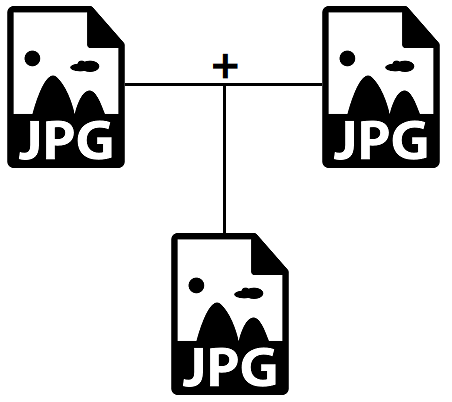
Partie 2. Comment fusionner des fichiers JPG gratuitement en ligne?
Outil 01. AConvert
AConvert est une plateforme en ligne contenant de nombreux «mini» outils. Un de ces outils a la capacité de fusionner des fichiers JPG et cela signifie que vous pouvez fusionner des photos en ligne gratuitement. Vous pouvez choisir de fusionner vos images JPEG horizontalement ou verticalement selon vos préférences. De plus, il vous permet de combiner ou de fusionner d'autres formats de fichiers. Ceux-ci incluent, entre autres, PNG, GIF, BMP, TIFF et DDS. Une fois que vous avez fusionné les fichiers, vous pouvez facilement les télécharger à partir de son interface. Une autre option serait d'utiliser le code QR formulé et de le scanner pour récupérer les images fusionnées.
Vous pouvez ajouter des images à partir de votre disque dur local, Dropbox, Google Drive et coller une URL. L'enregistrement des fichiers fusionnés est possible sur celui de votre ordinateur, de votre compte Google Drive ou de votre compte Dropbox.
Outil 02. Bear File Converter
Bear File Converter est une autre plate-forme en ligne avec différents outils, y compris la possibilité de fusionner des fichiers JPG. Il a une grande variété de fonctions telles que la fusion et la conversion. Avec ce programme, vous pouvez facilement fusionner des fichiers JPG et d'autres formats pris en charge, notamment PNG, BMP et GIF.
Il est livré avec une interface très conviviale et simple. Avec lui, vous pouvez ajouter de nombreux fichiers image d'une taille maximale de 50 Mo par photo. Vous pouvez choisir de fusionner ces fichiers de manière horizontale ou verticale. Il est même possible de les fusionner dans des colonnes fixes également. Vous pouvez également choisir le format de sortie souhaité. Vous pouvez ajouter des images à partir de votre disque dur local. Et, vous pouvez également ajouter des images en ligne. C'est donc un excellent moyen de fusionner des images en ligne.
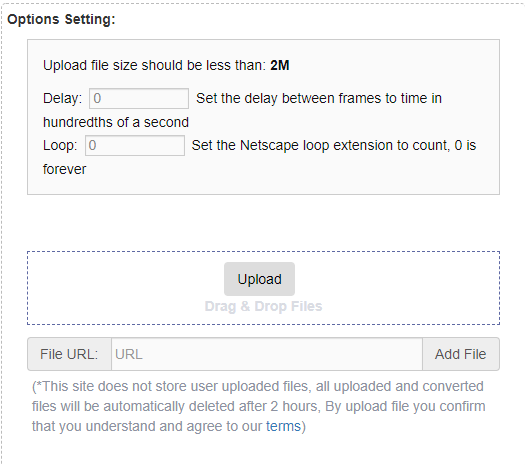
Outil 03. FilesMerge
Il s'agit d'un autre outil qui vous permettra de fusionner facilement des fichiers JPG. Il permet aux utilisateurs de le faire en colonnes verticales, horizontales ou fixes. La dernière option entraînerait un fichier qui ressemble à une image rectangulaire. FilesMerge est très sûr et sécurisé et vous permet même d'utiliser une interface simple et très facile à comprendre. Les fichiers que vous pouvez fusionner peuvent avoir une taille maximale de 50 Mo chacun. Le processus est assez facile et rapide avec cet outil en raison de son interface simple.
Vous pouvez fusionner différents formats de fichiers d'image, notamment JPG, GIF, PNG et BMP, entre autres. Si vous souhaitez ajouter ces fichiers, vous pouvez le faire en les téléchargeant depuis votre disque dur. Il est également possible de les télécharger via un lien URL copié. La grande chose à propos de cet outil est qu'il est en ligne. Cela signifie qu'il peut être utilisé sur Mac, Windows, Linux et de nombreuses autres plates-formes disponibles sur le marché.
Outil 04. OnlineConvertFree (Merge JPG Image Online)
OnlineConvertFree dispose de nombreux outils au sein de sa plateforme. L'un de ces outils vous permettra de fusionner des fichiers JPG. Il vous permet même de positionner les images de manière horizontale ou verticale. De plus, vous pouvez modifier l'épaisseur des bordures et choisir comment ajuster la taille des images.
Une fois que vous avez téléchargé les fichiers que vous souhaitez fusionner, vous pouvez modifier les paramètres, puis choisir le format de sortie que vous souhaitez. Les formats de sortie pris en charge incluent WEBP, AVI, MOV, TIFF, RAR, ZIP, BMP, JPG et PNG, entre autres. Oui, cela signifie que vous pouvez fusionner des fichiers JPG en PNG. Une fois que vous avez sélectionné le format de sortie, vous pouvez cliquer sur "Enregistrer et télécharger l'image" afin de récupérer les fichiers fusionnés. L'inconvénient de celui-ci est que vous ne pouvez fusionner que deux fichiers image différents que vous souhaitez. Vous ne pouvez pas fusionner plus de deux fichiers.
Cependant, comme vous pouvez le constater une fois que vous accédez à sa plateforme, l'outil en ligne de fusion d'images JPG d'OnlineConvertFree est très facile à comprendre. L'interface est très propre et simple. De plus, il a beaucoup d'autres outils dans son arsenal. C'est une excellente méthode pour vous aider à fusionner facilement des fichiers JPG.
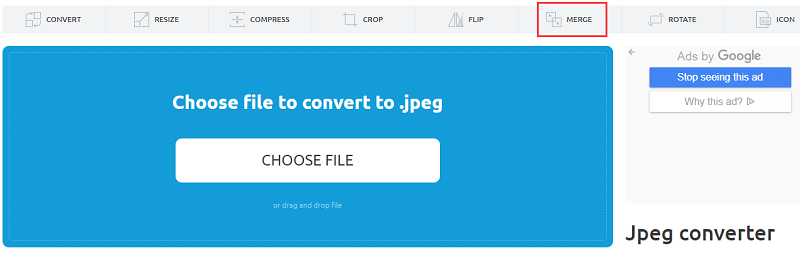
Outil 05. Aspose JPG Merge
Il s'agit d'une application Web gratuite qui vous permettra de fusionner des fichiers JPG et de les combiner dans différents formats de sortie tels que PDF, DOCX, DOC, HTML, PPTX et TEX, entre autres. Il peut être utilisé pour fusionner vos fichiers JPEG en utilisant différentes plates-formes telles que Windows, macOS, iOS, Linux et Android, entre autres.
Pour fusionner vos fichiers avec cet outil, il vous suffit de télécharger vos fichiers JPEG dans l'interface de l'application web. Il est également possible de faire glisser et déposer les images si vous le souhaitez. Vous pouvez choisir de l'enregistrer au format PDF, JPG, PNG ou d'autres formats de fichier après avoir ajouté les fichiers. Ensuite, vous cliquez simplement sur «Fusionner» afin de démarrer le processus.
Vous pouvez télécharger facilement les fichiers fusionnés via l'interface Web. Vous pouvez également l'afficher et l'envoyer par e-mail. Il est important de noter qu'après 24 heures, le fichier que vous avez fusionné sera supprimé de leur serveur. Vous devez donc vous assurer de le télécharger instantanément.
Outil 06. Génie de fusion d'images (outil hors ligne)
Contrairement aux trois premiers outils, ce logiciel de fusion JPG est utilisé hors ligne. Il facilite le processus de fusion des fichiers JPG et constitue une excellente option pour ceux qui recherchent une solution pour fusionner BEAUCOUP de photos. Vous pouvez le télécharger gratuitement et bénéficier d'un essai de 5 jours pour vous permettre de le vérifier. Le programme peut être installé facilement même si vous ne savez pas grand-chose sur l'utilisation des éléments techniques. De plus, plus de 40 formats de fichiers image différents sont pris en charge par l'outil. Ceux-ci incluent JPG, TIFF, BMP, PPM et PBM, entre autres.
L'outil vous permettra de choisir les tailles et le positionnement des images si vous le souhaitez. Vous pouvez également ajouter des couleurs d'arrière-plan personnalisées au fichier image fusionné. Les autres fonctionnalités que vous pouvez obtenir de Picture Merge Genius incluent le recadrage, la rotation, la modification de la luminosité et le réglage du contraste. L'inconvénient de cet outil est que vous devez l'acheter une fois la période d'essai terminée. De plus, il est nécessaire de télécharger et d'installer également le logiciel pour une utilisation hors ligne. Enfin, le dernier inconvénient que nous constatons avec cet outil est qu'il ne fonctionne que sur les systèmes d'exploitation Windows.
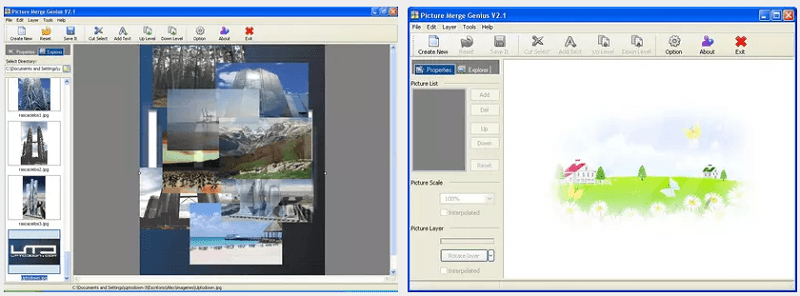
Partie 3. Effacer les fichiers en double après la fusion des fichiers JPG
Voulez-vous accélérer votre ordinateur macOS? Nous avons la solution pour vous. Nous vous recommandons d'utiliser iMyMac PowerMyMac et ses différents modules, notamment le Duplicate Finder Module. En effet, iMyMac PowerMyMac peut vous aider à localiser tous les fichiers inutiles sur votre ordinateur macOS. Ces fichiers inutiles sont localisés en analysant tout le système et en les plaçant dans une liste. En tant qu'utilisateur, vous pouvez sélectionner les fichiers que vous souhaitez supprimer, puis les supprimer du système. De cette façon, vous libérez plus d'espace sur votre ordinateur macOS et le faites fonctionner plus rapidement.
Plus précisément, le module Duplicate Finder est l'un des mini-outils d'iMyMac PowerMyMac. Cela vous aide localiser les fichiers en double qui sont inutiles. Qui a besoin de deux copies d'un fichier dans un emplacement de stockage? Tu ne sais pas C'est pourquoi Duplicate Finder est là pour vous aider à supprimer les fichiers en double dont vous n'avez pas besoin. Une fois localisé, vous pouvez sélectionner les fichiers que vous souhaitez supprimer et les supprimer complètement de votre ordinateur macOS. C'est un excellent moyen d'optimiser votre appareil macOS et de vous assurer qu'il fonctionne correctement.
Comme vous pouvez le voir, les modules d'iMyMac PowerMyMac sont parfaits à utiliser. De plus, l'interface est très élégante et vous pouvez la comprendre facilement. En quelques clics, vous pouvez optimiser votre ordinateur macOS et le faire fonctionner dans des conditions optimales.
Partie 4. Foire aux questions (FAQ)
Question 01. Comment combiner des fichiers JPEG en un seul?
Vous pouvez combiner manuellement des fichiers JPEG en un en utilisant un outil de retouche d'image. Pour ce faire, copiez simplement chaque image JPG puis collez-les sur le canevas de votre outil de retouche d'image. Mettez-les côte à côte, puis enregistrez-les en tant que nouveau fichier dans le format de sortie souhaité.
Une autre méthode consiste à utiliser les outils que nous avons mentionnés ci-dessus. Il existe des outils en ligne et hors ligne pour vous aider à fusionner des fichiers JPG en un seul fichier. Ces outils sont très faciles à comprendre et possèdent des interfaces simples et simples à utiliser.
Question 02. Comment combiner plusieurs fichiers JPEG en un seul PDF?
Encore une fois, si vous souhaitez fusionner des fichiers JPG en PDF, vous devez utiliser un outil qui vous permettra de le faire. Plus précisément, ces outils sont utilisés pour fusionner JPEG dans un fichier PDF. Vous pouvez trouver un grand nombre de ces outils en ligne en consultant Google. Vous devez simplement utiliser les bons mots clés pour trouver le meilleur outil dont vous avez besoin.
Question 03. Comment combiner des documents numérisés en un seul fichier?
En général, les documents numérisés sont enregistrés sous forme de fichiers image ou de fichiers PDF. Ainsi, les combiner (ou fusionner des PDF) est tout simplement comme celui du processus de fusion des fichiers JPG. Si vous avez numérisé des fichiers image, vous devez utiliser un outil de fusion d'images que vous pouvez trouver en ligne. D'autre part, si vous avez numérisé des fichiers PDF, vous devez utiliser des outils de fusion PDF afin de combiner vos images numérisées. S'il s'agit de documents, il est nécessaire d'utiliser des outils combinant des documents tels que des fichiers DOC et DOCX.
Partie 5. Conclusion
Nous vous avons fourni six outils différents pour vous aider à fusionner des fichiers JPG en un seul. Ces outils vous permettent généralement de combiner différentes photos en un seul fichier de manière horizontale ou verticale. Vous remarquerez peut-être qu'ils sont tous faciles à utiliser et à comprendre.
La combinaison de fichiers image n'est qu'une partie du problème. Outre le processus de fusion des fichiers JPG, vous souhaiterez peut-être optimiser votre ordinateur macOS. Pour cela, vous devez utiliser iMyMac PowerMyMac et son module Duplicate Finder.
En fait, tous les modules de iMyMac PowerMyMac peut vous aider à nettoyer les fichiers système indésirables et temporaires. Vous pouvez spécifiquement utiliser le module Duplicate Finder pour rechercher des fichiers en double sur votre ordinateur et supprimer ces copies inutiles de l'original. Obtenez votre iMyMac PowerMyMac maintenant et profitez des avantages d'un appareil macOS rapide!



